【UE4】高解像度なスクリーンショットを撮る
はじめに
この記事はちょっとしたTips的なものです。
進捗の必需品・スクリーンショット
ゲームの開発中に、「今こんな感じです」と進捗をネットに上げたりする時、
だいたいはスクリーンショットか動画を見せると思うのですが、
今回はその中でスクリーンショットを用意するときに、
より高画質なものを撮影できる方法を書きたいと思います。
さっそく撮ってみる
というわけでエディタを開きます。

そして、この中にある
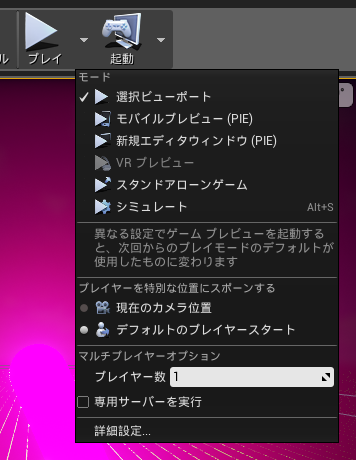
「選択ビューポート」でプレイしてみましょう。
プレイ中に好きなタイミングで一時停止をします。
Shift+F1でマウスをビューポートの外へ出して、一時停止のところをクリックすればOKです。
するとこのような画面になるはずです。
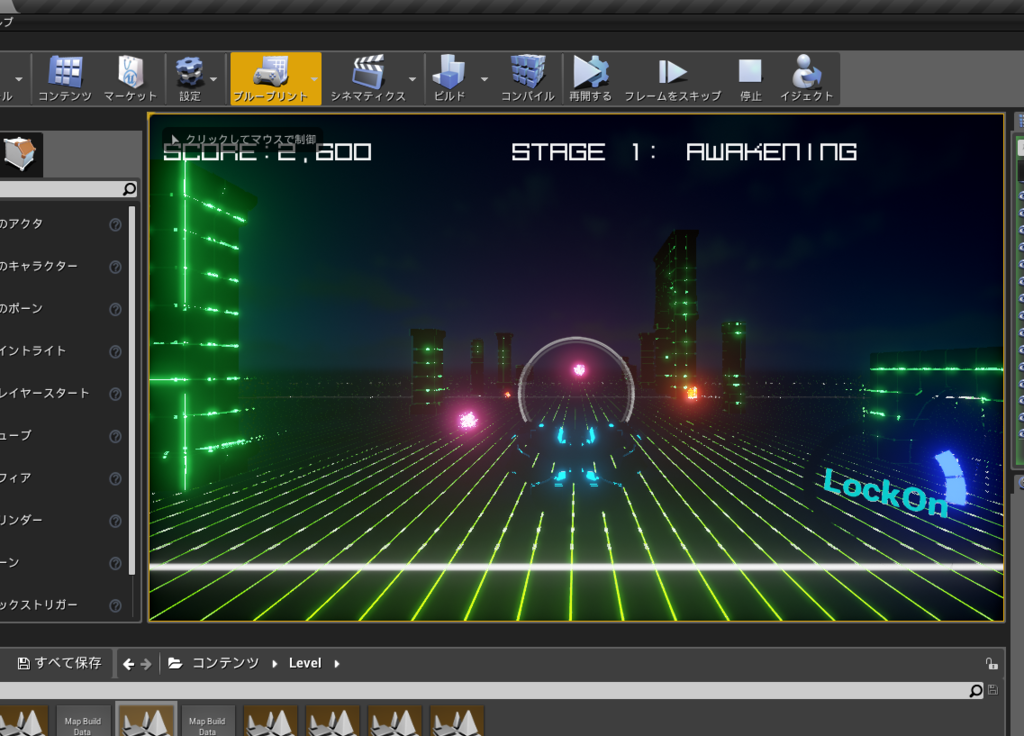
では、この状態で「イジェクト」をクリックしますと、
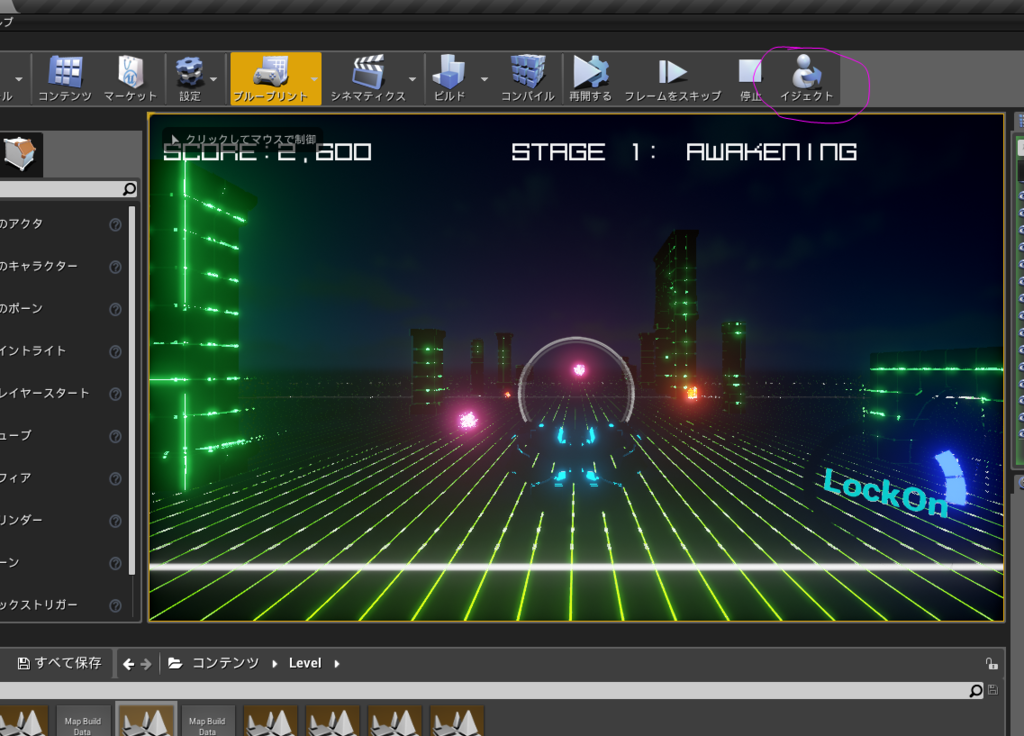
↓

このように、ビューポート内が普段の編集時と同じような見た目になります。
この状態だと、

こうしてビューポートの視点を自由に移動させたり、
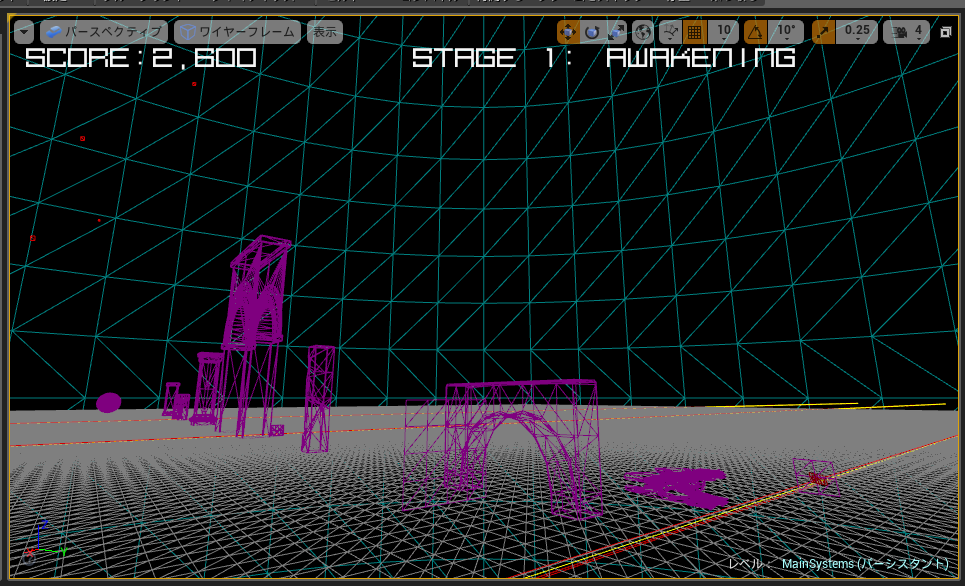
こうしてレンダリングされる内容を変更したり、
他にも邪魔なアクタを非表示にしたりできるので、
撮りたいアングルやらなんやらを自由に決めます。
その後、左上のメニューを開いて、
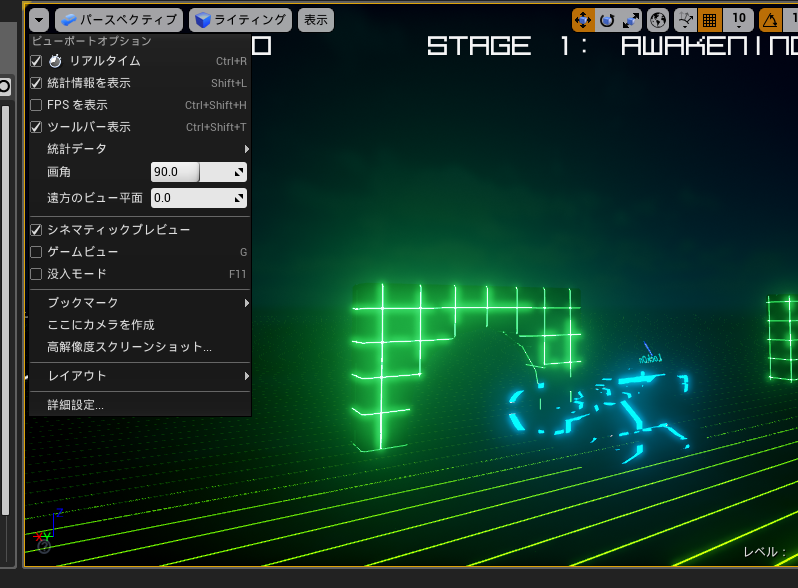
この「高解像度スクリーンショット」を選択しますと、
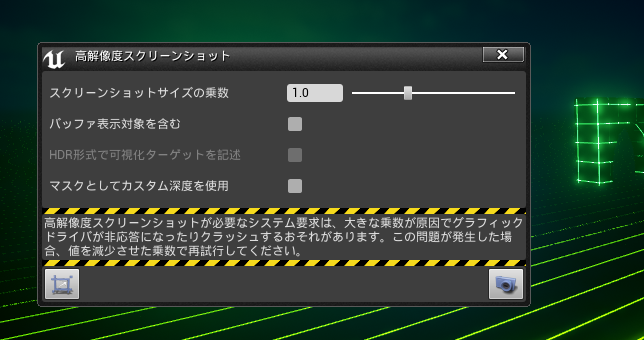
警告とともにこんな画面が出てきます。
スクリーンショットの解像度をn乗にして撮影できます。
それでは試しに、乗数を1.0、2.0、4.0にしてそれぞれ撮影してみます。
撮影された画像は/Saved/Screenshots/Windowsフォルダへ保存され、
"HighresScreenshot+通し番号.png"という名前で保存されます。
これが1.0

2.0

4.0

まとめ
もちろん乗数を上げれば上げるほど、画像のサイズも大きくなるので容量にはお気をつけください。
こうして撮影した高解像度のスクリーンショットは、フライヤーやポスターに印刷するときに役に立ちそうですね。
技術的な話ではありませんでしたが、ここまでお読み頂きありがとうございました。